Como fazer login no Facebook se você perder o acesso ao gerador de código
Se você não consegue acessar o Facebook sem uma confirmação ou código de redefinição, há esperança! O gerador de código do Facebook é apenas uma das muitas camadas de segurança do Facebook.
Mostraremos como fazer login em sua conta usando métodos alternativos para receber um código de confirmação do Facebook.
Por que você precisa de um código de confirmação do Facebook?
Depois de habilitar a autenticação de dois fatores do Facebook, o que é altamente recomendável, o Facebook solicitará um código de segurança ou confirmação para fazer login em um novo local ou dispositivo. Para saber mais sobre a autenticação de dois fatores e por que você deve usá-la , leia nosso guia que explica o método de segurança.
Sem a autenticação de dois fatores, você só precisa do seu nome de usuário ou endereço de e-mail e senha para fazer login na sua conta do Facebook.
Ao habilitar a autenticação de dois fatores do Facebook, você adicionou uma camada extra de segurança.
Onde você pode encontrar um código de confirmação do Facebook?
Você pode obter um código de login do Facebook de três maneiras diferentes:
- O Facebook pode enviar uma mensagem de texto com um código de confirmação para um número de celular associado à sua conta.
- De um aplicativo de autenticação, como Duo ou Google Authenticator. Além disso, o aplicativo móvel do Facebook inclui um gerador de código que gera automaticamente um novo código de segurança a cada 30 ou 60 segundos.
- De uma lista de códigos de recuperação do Facebook que você salvou como backup.
Além dos códigos, você também pode criar uma chave de segurança física de segundo fator para fazer login no Facebook por meio de USB ou NFC.
Como dois dos métodos acima dependem de um dispositivo móvel, certifique-se de ter pelo menos um outro método para fazer o login novamente no Facebook, caso perca esse dispositivo.
Como configurar a autenticação de dois fatores do Facebook
Para habilitar a autenticação de dois fatores, abra o Facebook em seu navegador, clique na ponta da seta no canto superior direito para expandir o menu de navegação e vá para Configurações e privacidade> Configurações> Segurança e login . Em Autenticação de dois fatores , clique em Editar ao lado de Usar autenticação de dois fatores . Neste ponto, pode ser necessário inserir sua senha.
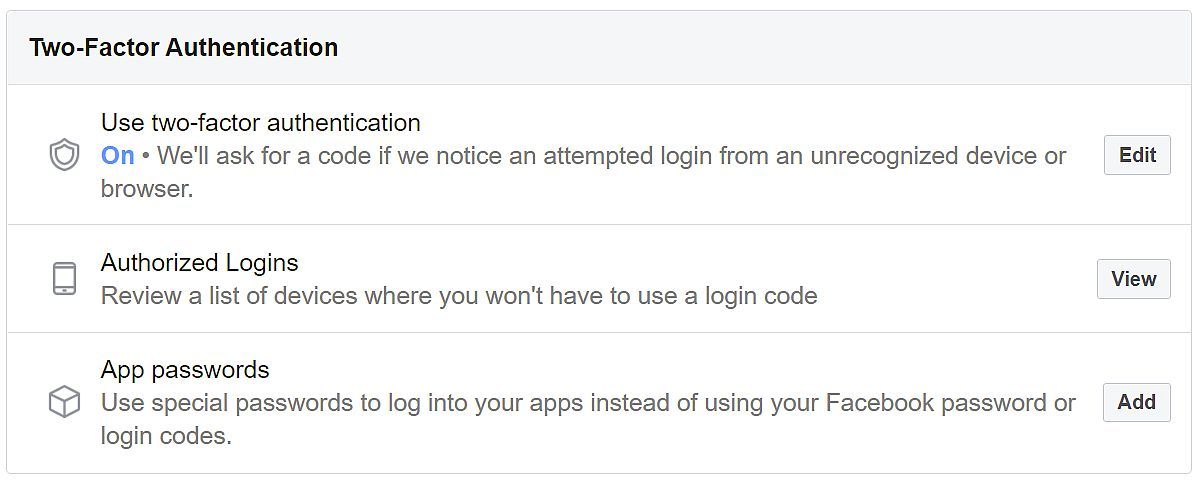
Para habilitar a autenticação de dois fatores, selecione o método que deseja usar para a verificação do Facebook. Você pode prosseguir com um aplicativo de autenticação (recomendado), mensagem de texto (SMS) ou chave de segurança. Faça sua seleção e clique em Avançar .
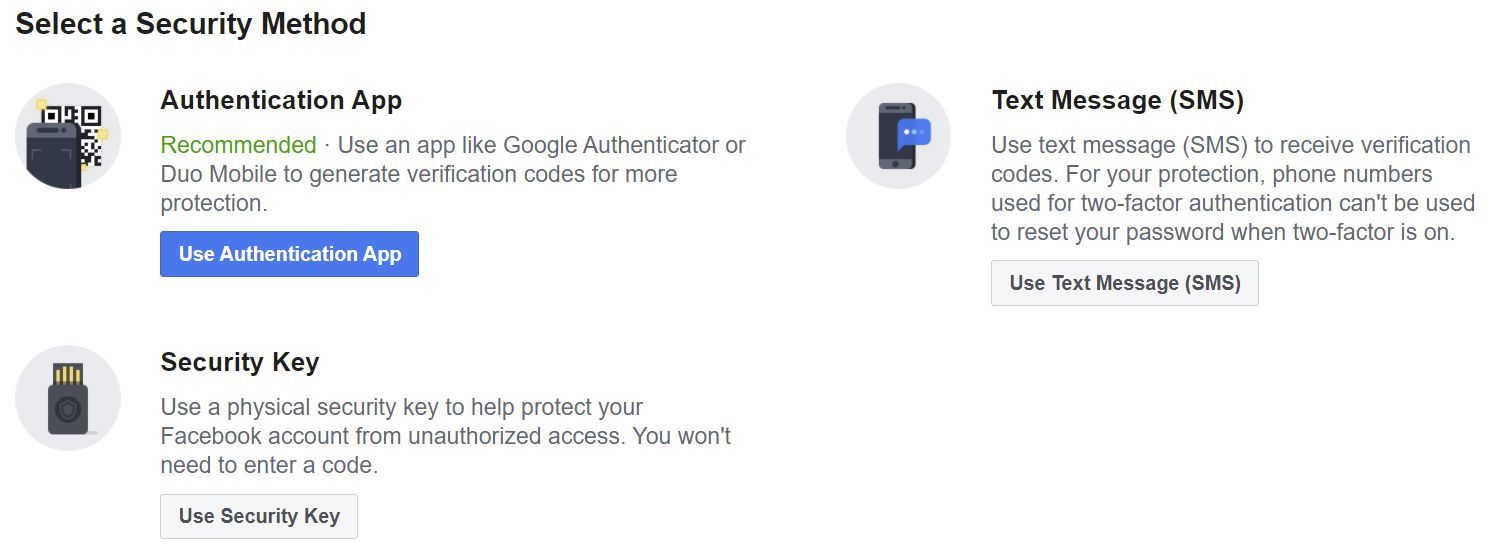
Escolhemos a opção de mensagem de texto e inserimos o código de seis dígitos que o Facebook enviou para o nosso número de celular. Você pode usar um número de telefone já associado à sua conta ou adicionar um novo. Depois de inserir o código de confirmação do Facebook, clique em Concluir para concluir a configuração inicial.
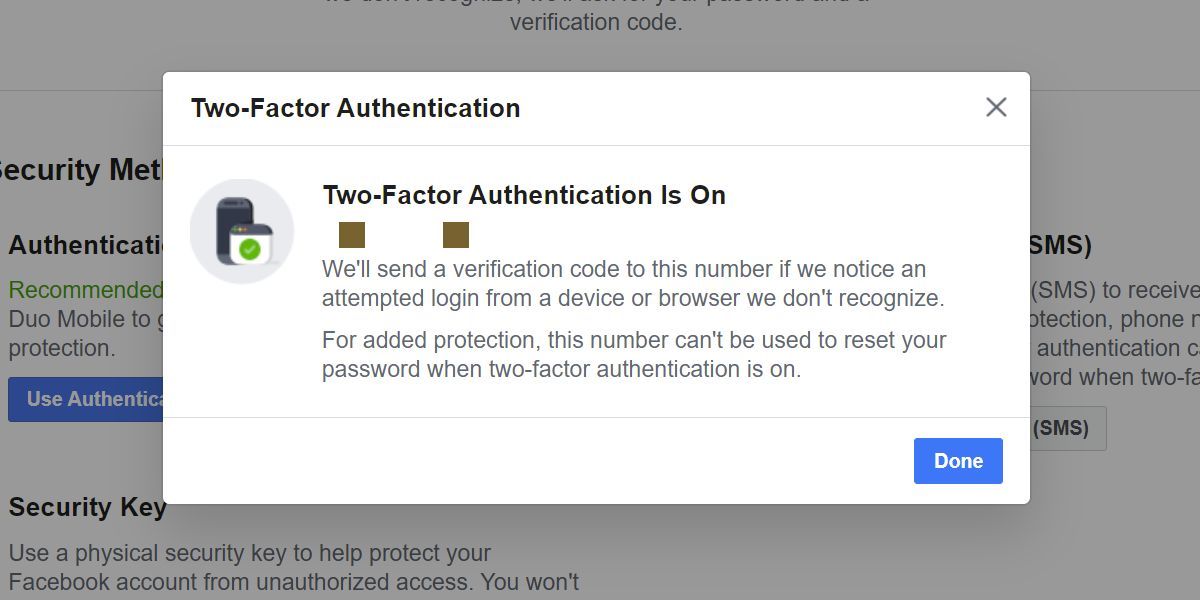
Agora você pode adicionar um aplicativo de autenticação, salvar códigos de recuperação e criar uma chave de segurança; clique em Configurar próximo ao respectivo método. Você também pode alterar o número de telefone que o Facebook usa para enviar uma mensagem de texto com o código de login; basta clicar em Gerenciar ao lado da opção Mensagem de texto (SMS) .
Observação: se o código do seu aplicativo Google Authenticator não funcionar enquanto você está configurando como seu método 2FA, abra o aplicativo Authenticator, toque no ícone de três pontos no canto superior direito e selecione Configurações> Correção de tempo para códigos . Agora deve funcionar.
Se você precisar desabilitar temporariamente a autenticação de dois fatores, basta clicar em Desativar na página de configurações 2FA do Facebook e você poderá fazer login usando suas credenciais de login básicas.
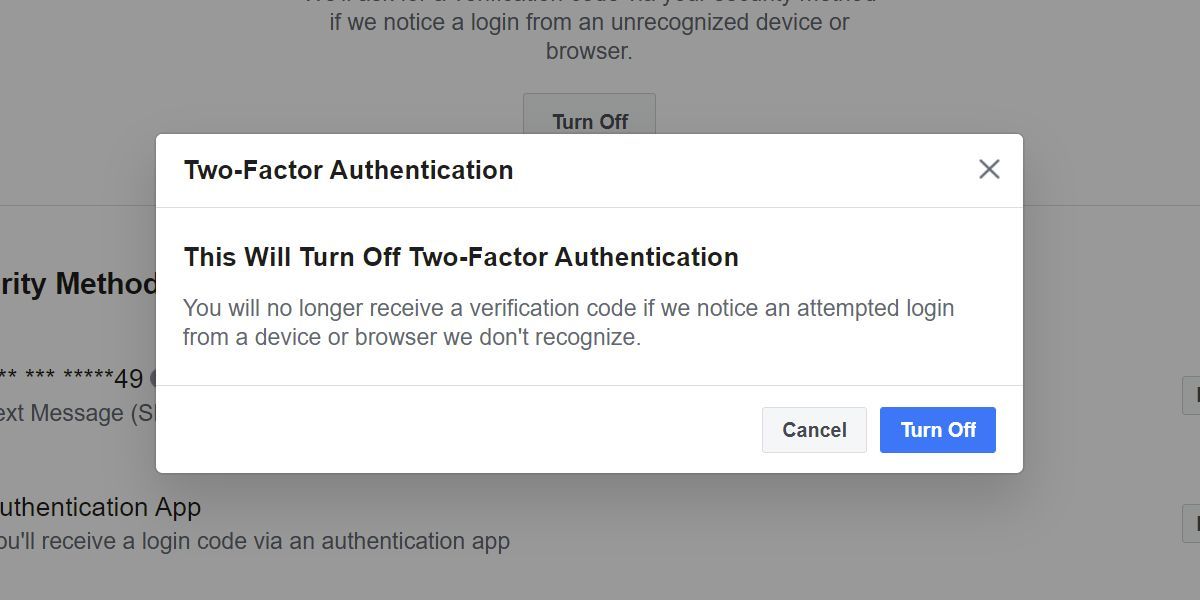
Como acessar o gerador de código do Facebook
O Code Generator é uma maneira conveniente de acessar códigos de autenticação de dois fatores sem um número de celular. A ferramenta será útil quando você estiver viajando ou não tiver recepção móvel. O Code Generator está disponível no aplicativo do Facebook para iOS e Android.
Para acessar o Gerador de código do Facebook no Android ou iOS, abra o aplicativo do Facebook , clique no ícone de hambúrguer no canto superior direito, role para baixo, expanda o menu Configurações e privacidade e selecione Gerador de código . Aqui, você verá a ferramenta passar por novos códigos de segurança a cada 30 ou 60 segundos.
Perdeu o telefone e não consegue usar o gerador de código?
Quando você configurou seu telefone para ser a chave para sua conta do Facebook, perdê-lo ou quebrá-lo pode ser um problema. Aqui está o que você pode fazer em um evento em que perde o acesso ao Gerador de Código.
1. Deixe o Facebook enviar um código de confirmação para você
Você ainda tem acesso ao número de telefone celular definido na autenticação de dois fatores? Nesse caso, deixe o Facebook enviar uma mensagem de texto para você com um código de confirmação. Infelizmente, o Facebook só pode usar esse número para autenticação de dois fatores, mesmo que você tenha configurado outros números de telefone em seu perfil.
Na tela que solicita o código de login, selecione Precisa de outra forma de autenticação? (canto inferior esquerdo) e, em seguida, clique em Enviar um código de login para mim e aguarde a mensagem de texto. Você também pode permitir que o Facebook ligue para você.
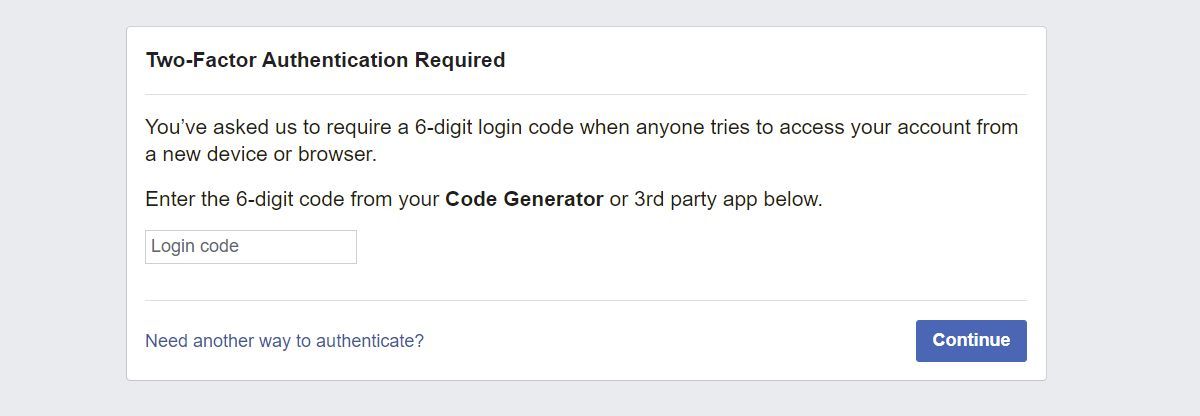
2. Use códigos de recuperação salvos
Depois de configurar a autenticação de dois fatores, você teve a chance de salvar um conjunto de códigos de recuperação como backup. Talvez você tenha impresso o código, feito uma captura de tela ou anotado e armazenado em um local seguro.
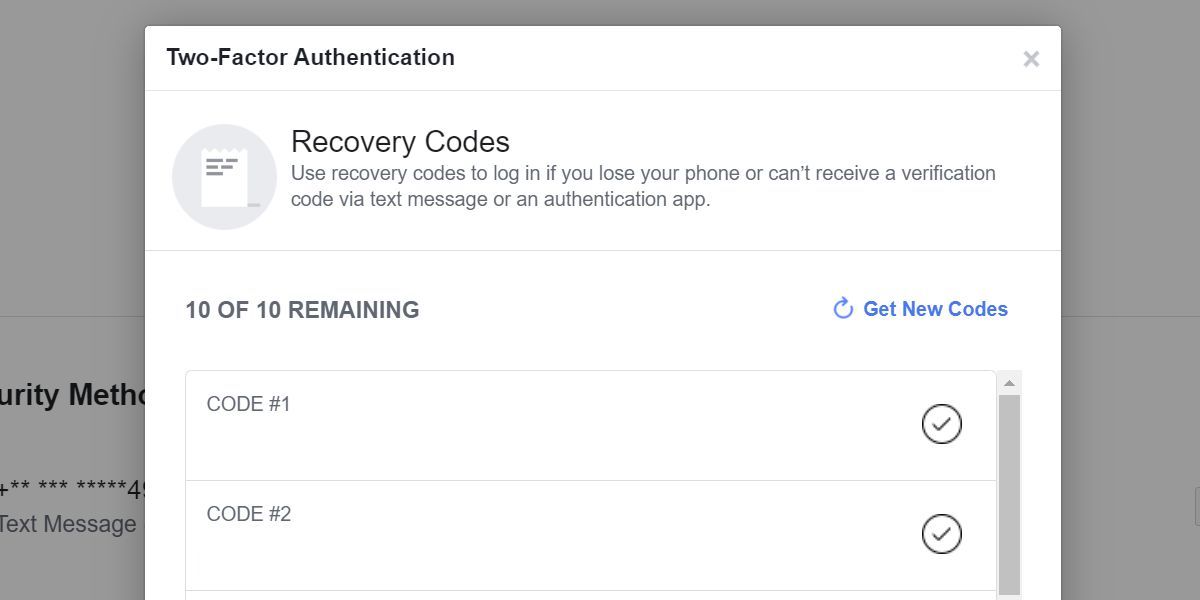
Se você não salvou os códigos de recuperação, faça-o assim que recuperar o acesso à sua conta. Se você perder o acesso ao Code Generator, pode usar um desses códigos para fazer login no Facebook a partir de um novo dispositivo ou local.
3. Aprovar o login de um dispositivo autorizado
Sempre que você faz login com sucesso no Facebook a partir de um novo dispositivo, aplicativo ou navegador, o Facebook pergunta se você gostaria de lembrar. Você não precisará de um código de login na próxima vez que quiser acessar o Facebook a partir desse dispositivo e local autorizados. Agora que você não pode acessar o Code Generator, esta pode ser sua porta dos fundos privada para sua conta do Facebook.
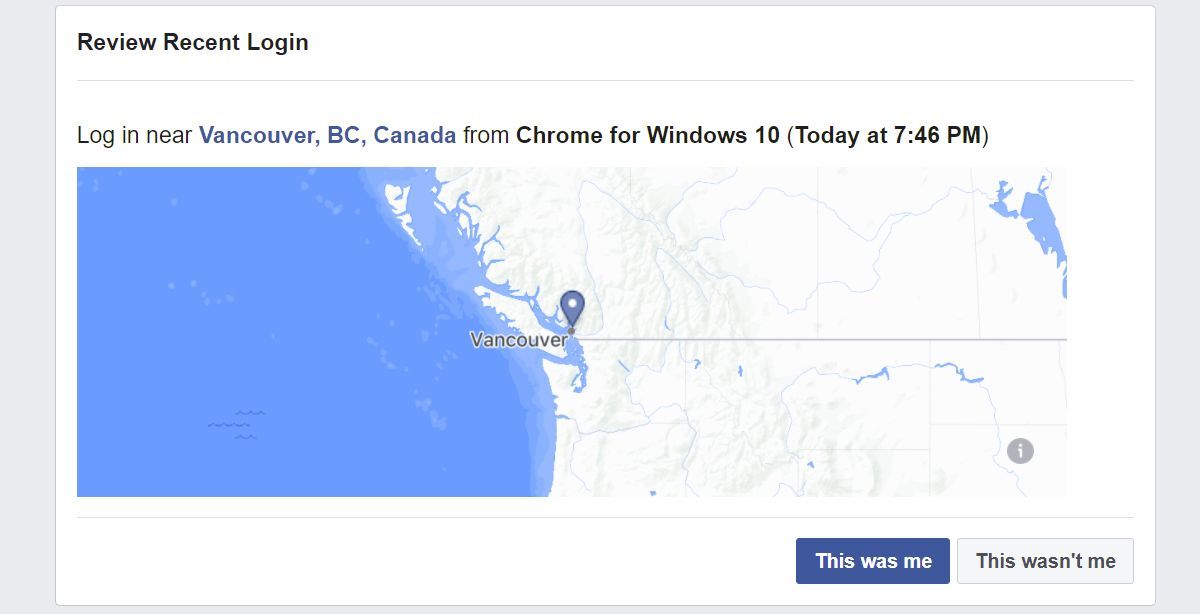
Tente acessar o Facebook de um navegador ou aplicativo que você usou anteriormente. Talvez você ainda esteja conectado em um laptop antigo, em seu computador de trabalho ou em seu tablet. Ao encontrar um dispositivo em que ainda pode acessar o Facebook, você verá uma notificação solicitando a aprovação do novo login.
4. Confirme sua identidade
Nada disso funcionou? Envie uma solicitação ao Facebook. No menu que aparece depois que você seleciona Precisa de outra forma de autenticação (consulte a opção 1), selecione Obter mais ajuda e deixe o Facebook guiá-lo pelas etapas para recuperar sua conta.
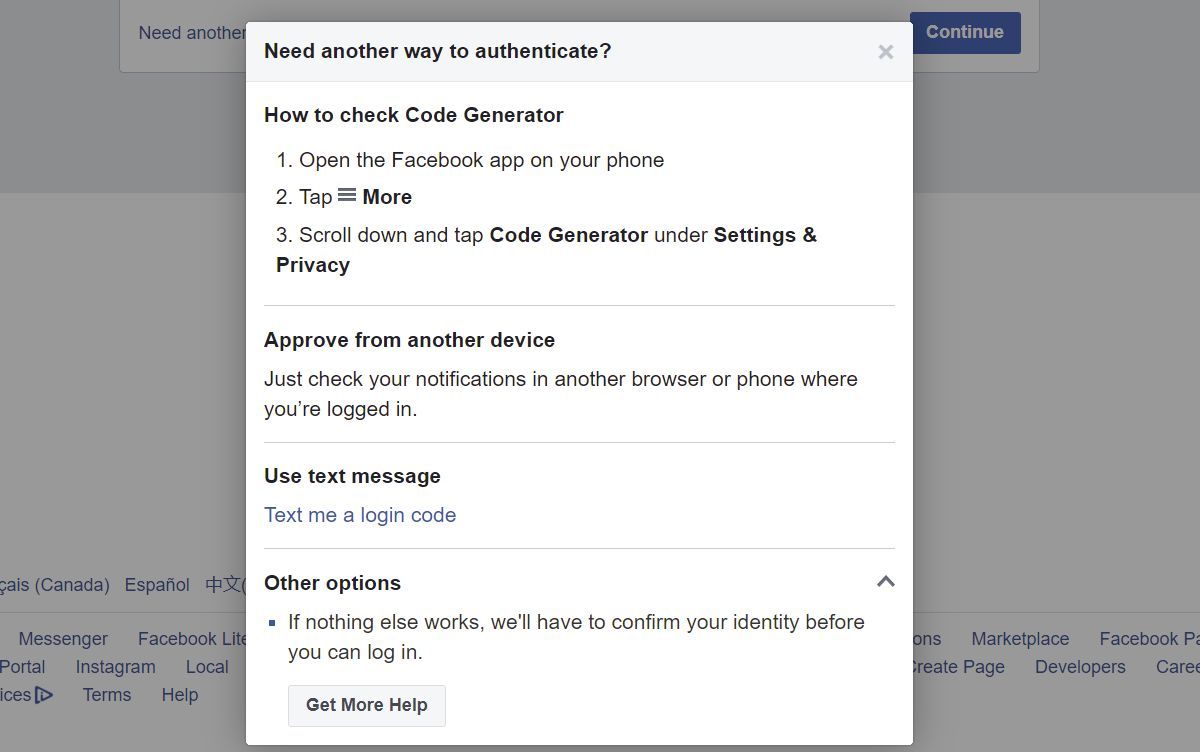
Você terá que inserir um endereço de e-mail e fazer o upload de uma cópia do seu documento de identidade, que pode ser passaporte, carteira de motorista, carteira de identidade nacional ou um dos muitos outros documentos oficiais.
Depois de fornecer as informações solicitadas, o Facebook enviará um e-mail com outras etapas para a recuperação da conta.
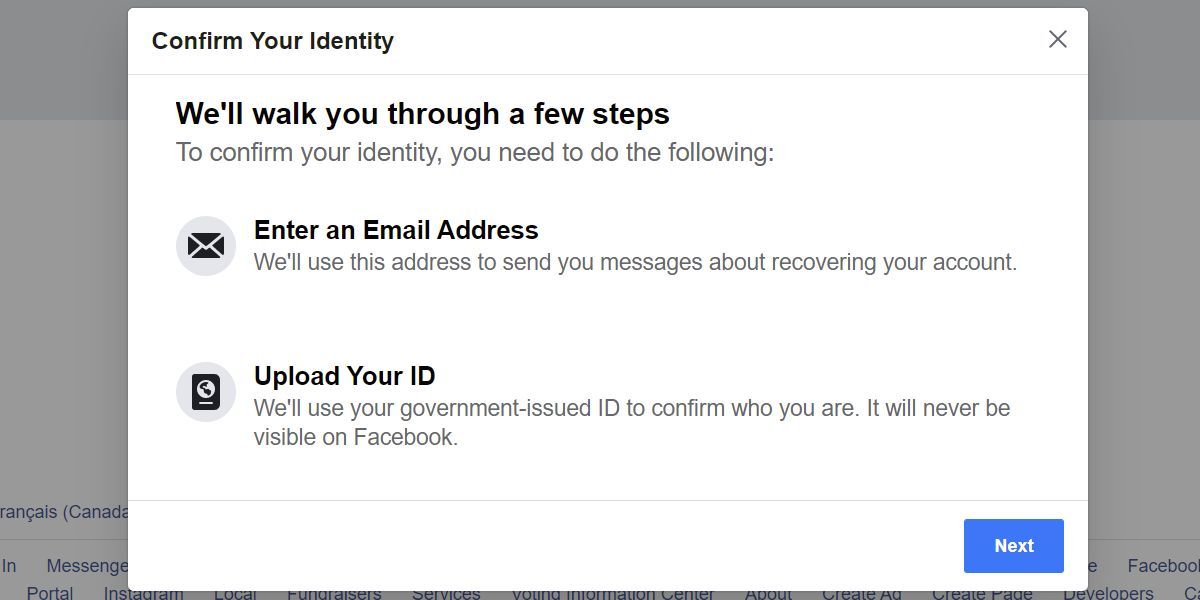
Você conseguiu entrar novamente no Facebook? Lembre-se de salvar os códigos de recuperação, configurar um novo aplicativo de autenticação e atualizar suas outras opções de recuperação.
Você perdeu seu dispositivo móvel?
Para evitar o acesso à sua conta do Facebook de um telefone ou laptop perdido, caso você não tenha feito logout do aplicativo, encerre a sessão do aplicativo no Facebook. Se você registrou o número do seu telefone, vá para Facebook> Configurações e privacidade> Configurações> Celular > Perdeu o telefone? e clique no botão Log Out on Phone .
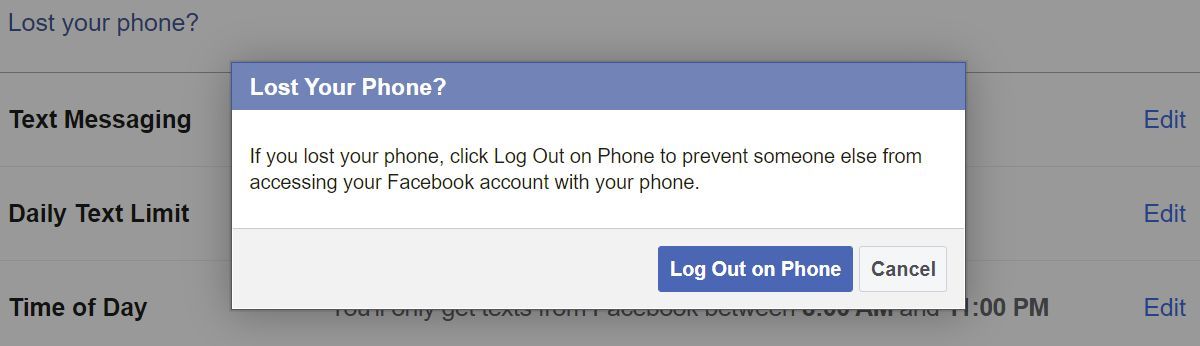
Neste ponto, você deve remover o número do telefone perdido.
Se você perdeu um dispositivo diferente do seu telefone, ou se não configurou o número do seu celular, há várias maneiras desair do Facebook de outros dispositivos .
Vá para Facebook (em um dispositivo reconhecido) > Configurações e segurança> Configurações> Segurança e login> Onde você está conectado , encontre a respectiva sessão e faça logout . Em caso de dúvida, encerre várias sessões. Isso o desconectará do aplicativo.
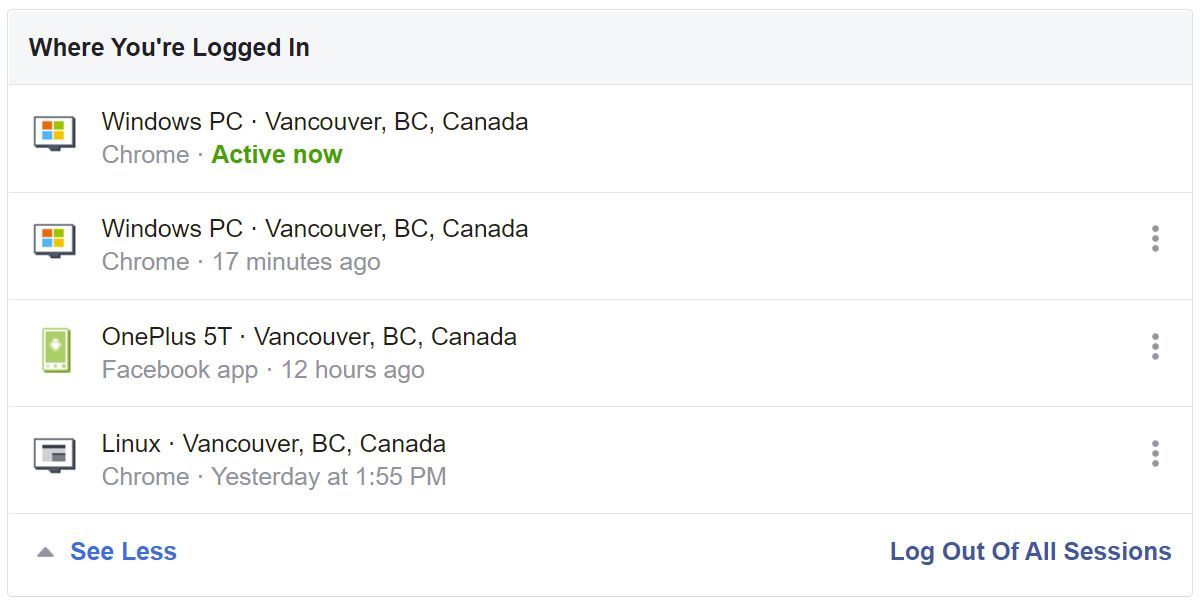
Até que você receba seu telefone de volta ou possa configurar o Gerador de código em um novo telefone, você pode salvar um lote de códigos de backup conforme descrito acima. Você também pode configurar outro aplicativo de terceiros para gerar códigos.
E, no futuro, sempre certifique-se de que pelo menos um dispositivo, diferente do seu laptop ou telefone, tenha um login autorizado. Pode ser um computador doméstico ao qual você sempre terá acesso. Sempre deixe o Facebook se lembrar de dispositivos e locais que são privados e seguros. E frequentemente reveja sua lista de logins autorizados e remova itens desatualizados.
Por segurança, atualize também sua senha do Facebook.
Mantenha sua conta do Facebook segura
Todos os dias, ouvimos falar de pessoas que perderam o acesso à sua conta do Facebook. Infelizmente, não podemos ajudar a maioria deles porque não conseguiram configurar as opções de segurança, tiveram suas senhas quebradas e os hackers mudaram sua senha e opções de recuperação. Em casos como esse, você só pode esperar que o Facebook o ajude a recuperar sua conta.
Portanto, não deixe chegar tão longe. Leva apenas alguns minutos para habilitar a autenticação de dois fatores e salvar os códigos de recuperação do Facebook. Assim que o desastre acontecer novamente, você poderá recuperar sua conta do Facebook.

